Avec ce paramètre, l'extension du répertoire est déclenchée après 3,0 secondes. Ce long délai permet aux utilisateurs de terminer leurs actions sur les fichiers sans que le répertoire cible ne devienne immédiatement visible. Cela permet de rester concentré sur l'action glisser-déposer en cours et d'éviter les modifications accidentelles dues à une expansion involontaire.
Pour utiliser ce paramètre, recherchez-le dans le menu.:
▶ Menü ▶ E&xtras ▶ Arborescence ▶ Développer automatiquement au glisser ▶ déposer ▶ 3.0 sec.
▶ **Avantages de l'expansion automatique lors du glisser après 3,0 secondes dans l'Explorateur de fichiers Q-Dir :**
▶ **Exemples de scénarios d'utilisation :**
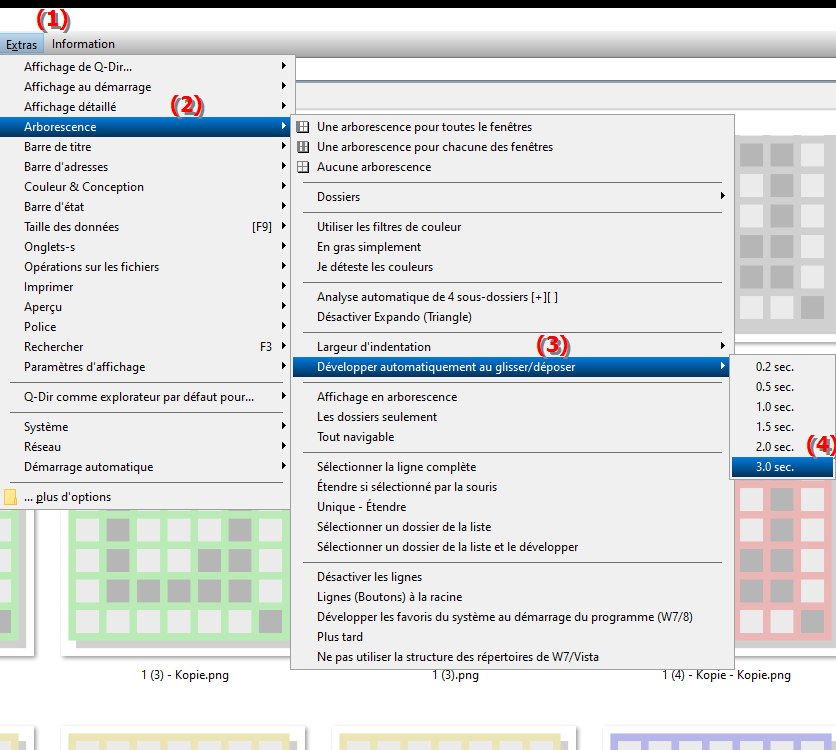
**Avantages de l'expansion automatique lors du glisser après 3,0 secondes dans l'Explorateur de fichiers Q-Dir :**
- Contrôle utilisateur amélioré : Cette option est particulièrement bénéfique pour les utilisateurs qui souhaitent un contrôle précis sur leurs actions de glisser-déposer. Cela empêche les répertoires d'être accidentellement développés pendant que l'utilisateur effectue des sélections.
- Réduction des distractions : Étant donné que le répertoire cible n'est visible qu'après le délai spécifié, les utilisateurs peuvent mieux se concentrer sur leurs tâches en cours sans être distraits par les autres répertoires.
- Augmentez l'efficacité : En empêchant les clics ou les actions de glissement indésirables, les utilisateurs peuvent rationaliser leurs flux de travail et gagner du temps.
▶ Questions des utilisateurs, sur le sujet donné et réponse :
**Exemples de scénarios d'utilisation :**
- Organisation des dossiers : Si un utilisateur souhaite faire glisser plusieurs fichiers ou dossiers vers un répertoire spécifique, le délai de 3,0 secondes peut garantir qu'il ne les fera pas accidentellement glisser vers un mauvais répertoire, car il se concentre sur la sélection.
- Glisser et déposer des fichiers volumineux : Pour les fichiers ou dossiers volumineux pouvant entraîner de longs temps de chargement, ce délai permet à l'utilisateur de reconsidérer ses actions avant que le répertoire cible ne devienne visible, réduisant ainsi le risque d'erreurs.
- Structures de répertoires complexes : Dans les environnements dotés de structures de répertoires complexes comportant de nombreux sous-dossiers, le délai peut aider à maintenir la clarté et à garantir que les utilisateurs choisissent les bonnes destinations.
Questions des utilisateurs, sur le sujet donné et réponse :
1. Question : Comment le paramètre d'expansion automatique lors du glissement fonctionne-t-il dans l'Explorateur de fichiers Windows ?
Réponse : Ce paramètre dans l'Explorateur de fichiers Windows permet l'expansion automatique des répertoires après un délai de 3,0 secondes. Cela permet aux utilisateurs d'effectuer leurs actions de glisser-déposer sans être distraits par une visibilité instantanée des répertoires cibles.
2. Question : Pourquoi devrais-je ajuster le délai de 3,0 secondes dans l'Explorateur de fichiers ?
Réponse : Le réglage du délai dans l'Explorateur de fichiers peut être utile pour améliorer l'expérience utilisateur. Un délai plus long offre plus de contrôle sur les actions sur les fichiers, tandis qu'un délai plus court permet une navigation plus rapide.
3. Question : Quels sont les avantages du délai de 3,0 secondes pour les actions de glisser-déposer dans Windows ?
Réponse : Le délai d'expansion automatique de 3,0 secondes dans l'Explorateur de fichiers offre plusieurs avantages, notamment un contrôle utilisateur amélioré, une réduction des distractions et une efficacité accrue de la gestion des fichiers. Ceci est particulièrement utile dans les structures de répertoires complexes.
4. Question : Comment puis-je activer la fonctionnalité « Agrandissement automatique lors d'un glissement après 3,0 secondes » dans l'Explorateur de fichiers Windows ?
Réponse : Pour activer cette fonctionnalité, accédez aux paramètres dans l'Explorateur de fichiers sous Windows. Sous « Extras » et « Structure du répertoire », vous trouverez l'option « Développer automatiquement lors du glisser vers » et vous pourrez définir le délai sur 3,0 secondes.
5. Question : Quels groupes d'utilisateurs bénéficieront le plus du délai de 3,0 secondes dans l'Explorateur de fichiers ?
Réponse : Les utilisateurs qui travaillent régulièrement avec de grandes quantités de données ou des structures de répertoires complexes bénéficient particulièrement du délai de 3,0 secondes dans l'Explorateur de fichiers. Cette fonctionnalité permet d’éviter les erreurs accidentelles de glisser-déposer et de rester organisé.
6. Question : Comment le décalage de l'Explorateur de fichiers peut-il augmenter l'efficacité de la gestion des fichiers sous Windows ?
Réponse : Le délai de 3,0 secondes dans l'Explorateur de fichiers donne aux utilisateurs plus de contrôle sur leurs actions de glisser-déposer. Ce temps supplémentaire permet de réfléchir et de prendre des décisions avant que le répertoire cible ne devienne visible, augmentant ainsi l'efficacité.
7. Question : Existe-t-il des scénarios spécifiques dans lesquels le délai de 3,0 secondes dans l'Explorateur de fichiers est particulièrement bénéfique ?
Réponse : Oui, dans des scénarios tels que l'organisation de dossiers volumineux avec de nombreux sous-répertoires ou le déplacement de fichiers entre des lecteurs externes et internes, le délai offre une visibilité et un contrôle clairs sur le processus d'action des fichiers.
8. Question : Comment le délai de 3,0 secondes aide-t-il à empêcher les modifications accidentelles dans l'Explorateur de fichiers ?
Réponse : Le délai de 3,0 secondes dans l'Explorateur de fichiers donne aux utilisateurs la possibilité de revoir leurs actions de glisser-déposer avant de sélectionner un répertoire de destination. Cela réduit le risque de changements accidentels causés par un glissement rapide ou imprudent.
9. Question : Quelles options de configuration l'Explorateur de fichiers Windows propose-t-il en plus du délai d'expansion automatique ?
Réponse : En plus du délai d'expansion automatique, l'Explorateur de fichiers Windows fournit également des options pour personnaliser les formats d'affichage, les méthodes de tri et l'apparence des fichiers et des dossiers, permettant une expérience utilisateur personnalisée.
10. Question : Comment les utilisateurs peuvent-ils optimiser la fonctionnalité glisser-déposer dans l'Explorateur de fichiers Windows ?
Réponse : Les utilisateurs peuvent optimiser la fonctionnalité glisser-déposer dans l'Explorateur de fichiers Windows en activant le paramètre « Agrandir automatiquement lors du glisser après 3,0 secondes ». Cela améliore le contrôle et l'efficacité lors de l'organisation et du déplacement de fichiers et de dossiers.
Keywords: déplier, traduire, retarder, secondes, provoqué, par, actuel, focus, actions de fichier, permet, long, complet, répertoire cible, explication, indésirable, visible, automatique, déclenché, ceci, accidentel, question, évité, restes, action, être, définir, immédiatement, ces, utilisateurs, modifications, répertoires , Windows 10, 11, 12, 7, 8.1